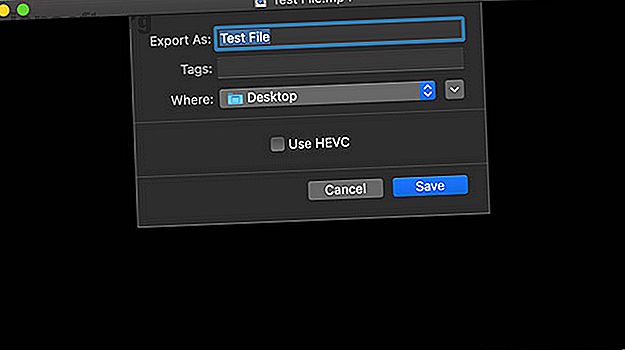
De 7 beste videokonverterer-appene for macOS
Annonse
I lang tid var video noe de fleste bare så på TV eller en datamaskin. Du trenger absolutt ikke å flytte videofiler rundt fra enhet til enhet, med mindre du var en slags videoprofesjonell.
Men i disse dager lever vi i en mer videosentrisk verden. På grunn av dette kan det hende at du tidvis eller til og med trenger å konvertere video fra ett format til et annet. Heldigvis, hvis du bruker en Mac, er det nok av videokonvertere å velge mellom.
1. QuickTime

Du vil ikke finne mange som sier at QuickTime er den mest fullverdige videokonvertereren som er tilgjengelig, fordi det ikke er det. Når det er sagt, tjener appen et sted på denne listen av to grunner. Først er appen allerede installert på din Mac. Og for det andre, til tross for at det ser ut som en mild-mannered videospiller, er QuickTime videoekvivalenten til en sveitsisk hærkniv.
QuickTime kan utføre mindre redigeringer på videoer (som å trimme lengden), samt konvertere video mellom noen få forskjellige formater. Vi har til og med vist hvordan du bruker QuickTime for å spille inn skjermen. Hvordan skjermopptak på en Mac Hvordan skjermopptak på en Mac. Lurer du på hvordan du skal skjermopptak på Mac? Vi har fått deg dekket med flere metoder for å spille inn video av hva som er på skjermen. Les mer før. Kort sagt, det er et kraftig verktøy gjemt bak et upretensiøst eksteriør.
Den støtter imidlertid ikke så mange formater som andre konverteringsprogrammer på denne listen. Du kan lagre i enten MP4- eller HEVC-format; det er det. Hvis du ikke er sikker på hvor du skal starte, kan du prøve QuickTime før du installerer noe annet.
Last ned : QuickTime (gratis)
2. Håndbrems

Kanskje den mest kjente appen for jobben, HandBrake har hatt noen problemer i det siste. I noen år avtatt appens utvikling til en gjennomgang og prosjektet virket forlatt. På begynnelsen av 2010-tallet fortsatte utviklingen for alvor; i 2017 kom appen endelig versjon 1.0. Det er gode nyheter, ettersom det er en av de kraftigste omformerne du finner.
HandBrake tilbyr så mye funksjonalitet at det kan overvelde deg. Heldigvis tilbyr det også mange forhåndsinnstillinger, slik at du kanskje aldri trenger å dykke så dypt. Kombiner dette med muligheten til å presse 4K-video ned til utrolig små filstørrelser uten mye eller noe tydelig tap av kvalitet, og det er vanskelig å slå. Nevnte vi at det er gratis?
Last ned : HandBrake (Gratis)
3. Enhver Video Converter

Hvis HandBrakes alternativer interesserer deg, men du synes kompleksiteten er skremmende, er en hvilken som helst videokonverterer verdt å se på. Appen er enklere å bruke på forhånd, men likevel fullpakket med funksjoner og funksjonalitet. Så hvis du er nybegynner til en verden av video, er enhver videokonverterer et av de beste stedene å starte.
Appen støtter mange forskjellige formater, slik at du kan konvertere video for enkel avspilling på din iPhone, iPad, PlayStation 4, Xbox One eller Android-enhet.
Last ned : Enhver Video Converter (gratis)
4. Tillat

Hvis du er villig til å betale litt mer for en app som er enda enklere å bruke og føles som en app designet for macOS, er Permute et flott alternativ. Grensesnittet er blant de mest strømlinjeformede og polerte du finner i denne kategorien. Permute har også støtte for nyere MacOS-funksjonstillegg, for eksempel mørk modus.
Permute bruker god Mac-maskinvare for å gjøre konvertering enda raskere for filformater som MP4 og HEVC. Hvis du konverterer video du har tatt med iPhone, kan dette være en stor tidsbesparende. Tillatelse koster 15 dollar, men du kan ta gratis prøveperioden for å snu for å forsikre deg om at du liker appen først.
Last ned : Tillat ($ 14.99, gratis prøveversjon tilgjengelig)
5. Kompressor

Med så mange andre dyktige videokonverterere tilgjengelig enten gratis eller til en lav pris, er det ikke mange grunner til å betale $ 50 for Apples Compressor-app. Når det er sagt, hvis du ofte redigerer video med Apples Final Cut Pro X eller Apple Motion-programvare, kan prislappen for Compressor være verdt det for den tiden det sparer.
Final Cut Pro X har noen få konverteringsalternativer, og du kan alltid bruke en annen omformer som HandBrake. Når det er sagt, siden Compressor er et Apple-produkt, kommer du ikke til å finne et nytt stykke konverteringsprogramvare som også integreres med Final Cut Pro.
Hvis du gjør mye redigering i den appen, er Compressor verdt det. For alle andre, vurder et annet alternativ fra disse valgene.
Last ned : Kompressor ($ 49.99)
6. ffmpegX

Hvis du har undersøkt videokonvertering, har du kanskje hørt om ffmpeg- kommandolinjeverktøyene. De er gratis og utrolig kraftige, men de er også langt fra brukervennlige. For å løse dette tar ffmpegX de kommandolinjeverktøyene som kombinerer kraften sin med relativt brukervennlighet av et grafisk brukergrensesnitt.
Bare fordi ffmpegX har en GUI, betyr det ikke at den er for enkel. Det er mange forskjellige innstillinger og konfigurasjonsalternativer, noe som betyr at dette fremdeles ikke er et nybegynnerorientert verktøy.
Hvis du har prøvd noen av de andre alternativene og synes at de ikke er konfigurerbare nok, kan du prøve ffmpegX. Du kan finne at det er akkurat det du har lett etter. Det er gammelt og stadig mer utdatert, men det fungerer fortsatt.
Last ned : ffmpegX (gratis)
7. CloudConvert

I noen tilfeller kan det hende du trenger å konvertere en videofil, men du kan ikke installere programvare på datamaskinen din. Du kan ha noen få forskjellige grunner til dette. En streng IT-avdeling i firmaet ditt er den mest sannsynlige årsaken, men du kan også være tom for harddiskplass eller bare motvillig til å installere en omformer når du bare trenger å konvertere en enkelt fil. I så fall kan det være lurt å prøve CloudConvert.
Som navnet tilsier, konverterer ikke CloudConvert videoer på datamaskinen din. I stedet laster du opp filen, og tjenesten konverterer den til skyen. Du kan konvertere alle slags filer (ikke bare video), men det er noen få ulemper. Det ene er at du må laste opp filer for å konvertere, og deretter laste dem ned, som kaster bort tid og båndbredde. Det andre problemet er at du må registrere deg for et abonnement for å konvertere filer på over 1 GB.
Likevel, i en klype, kan dette hjelpe deg hvis du ikke får tilgang til andre apper for jobben.
Besøk : CloudConvert (gratis, abonnement tilgjengelig)
Trenger du å gå utover konvertering?
Har du sett på disse verktøyene og konkludert med at ingen av dem tilfredsstiller dine behov? Avhengig av hva du ønsker å gjøre, kan det hende du har det bedre med en fullverdig videoredigerer. Mange, men ikke alle, av disse har minst grunnleggende konverteringsverktøy innebygd, samtidig som du også kan trimme og dele video.
Selvfølgelig er videoredigerere også dyrere. Noen har gratis prøvelser tilgjengelig, men du bør være forsiktig så du ikke bruker hardt opptjente penger på et verktøy som ikke gjør jobben. Hvis du ikke er sikker på hvor du skal begynne, kan du se på listen over de beste gratis videoredigeringsprogrammer for Mac. De 8 beste gratis videoredigeringsprogrammer for Mac. De 8 beste gratis videoredigeringsprogrammer for Mac. Har du behov for å redigere video på et budsjett? Disse gratis Mac-videoredigerere lar deg utføre viktige videoredigeringsoppgaver uten kostnad. Les mer .
Utforsk mer om: File Conversion, Mac Apps, QuickTime, Video Editor.

